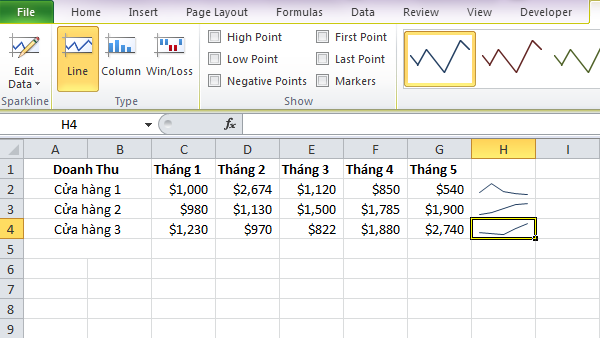
8 Lý do nên học công thức Excel
Đã bao giờ các bạn băn khoăn có nên đầu tư công sức và thời gian để học Excel? Nếu có, đây là bài viết dành cho bạn. Công thức là một phần thiết yếu của Excel, sử dụng Excel và biết công thức Excel sẽ làm công việc trôi chảy và hiệu quả hơn. Sau đây là mười lý do vì sao công thức Excel lại đáng để học.
01._ Biết công thức Excel quan trọng cho công việc của bạn. 90% người sử dụng Excel khi được hỏi đã đánh giá công thức Excel là một phần quan trọng nhất trong công việc của họ, đặc biệt những ngành như kế toán và kiểm toán.
02._ Với công thức, bạn có thể viết 1 lần và dùng nhiều lần. Ví dụ: bạn có 1 bảng Excel bạn đã thiết lập trước, dữ liệu sẽ được cập nhật theo thời gian, bạn chỉ mất thời gian 1 lần thiết lập bảng Excel này thôi và lần sau, khi có dữ liệu mới, bạn có thể yên tâm làm việc.
03._ Công thức sẽ giúp bạn hình dung rõ hơn về giải pháp bạn đang tính toán trong đầu. Ví dụ: bạn lập 1 kế hoạch tài chính, bạn muốn biết khi đầu tư số tiền lớn này thì liệu sau bao nhiêu lâu bạn có thể có lãi.
04._ Hiểu được công thức hoạt động thế nào, sẽ giúp bạn thiết kế và lưu trữ dữ liệu tốt hơn và quan trọng, bạn không sử dụng Merge Cells khi không cần thiết hoặc khi sếp bạn bảo thế.
05._ Sử dụng được công thức Excel, bạn sẽ có lợi thế hơn các đồng nghiệp không biết nhiều công thức Excel, bạn giải quyết công việc nhanh hơn, làm việc hiệu quả hơn.
06._ Rất nhiều công ty sử dụng Excel để quản lý thông tin, giấy tờ và business của họ sử dụng Excel như một phần mềm chính trong công ty khi cần xử lý bất kì giấy tờ gì. Vậy tại sao lại không làm thật tốt công việc của mình bằng cách thật thông thạo Excel?
07._ Với công thức Excel, bạn có thể nhanh chóng hiểu được dữ liệu, vẽ biểu đồ đơn giản và rút ra được kết luận, phán đoán được định hướng và đưa ra quyết định nhanh hơn.
08._ Giải quyết được nhiều vấn đề với công thức Excel sẽ giúp bạn về nhà sớm hơn, về với người yêu, bạn bè sớm hơn, đi nhậu sớm hơn. Ai muốn làm việc đến 8 giờ tối, phải không?
P.S: còn muốn về sớm hơn nữa, hãy học VBA
Xem nhanh
Có thể bạn cũng quan tâm
Tác giả: dtnguyen (Nguyễn Đức Thanh)
Khóa học mới xuất bản











